win10更新失败怎么办 win10更新卡在某个百分比怎么办
win10更新失败怎么办,在使用 Windows 10 的过程中,经常会遇到系统自动升级的情况,然而一些用户在更新过程中却会遇到更新失败、卡在某个百分比等问题,这给使用体验带来了很大的不便。那么该如何应对这些问题呢?下面将为大家提供一些解决方案,帮助大家顺利完成系统升级。
具体解决方法如下:
1、在Windows10系统,在打开系统更新界面,提示需要重新启动,但是重新启动后,还是无法安装。
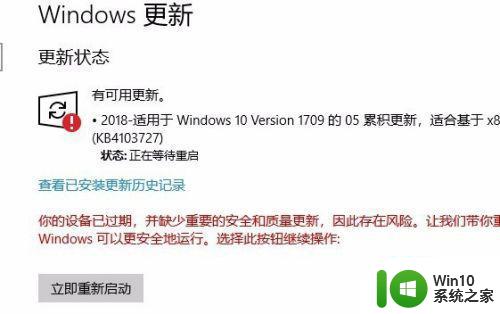
2、我们可以右键点击Windows10左下角的开始按钮,在弹出菜单中选择“运行”菜单项。
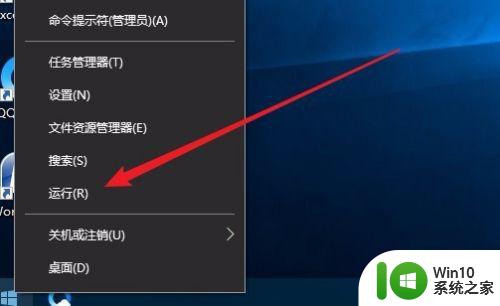
3、接着在打开的Windows10运行窗口中,输入命令services.msc,然后点击确定按钮运行该程序。
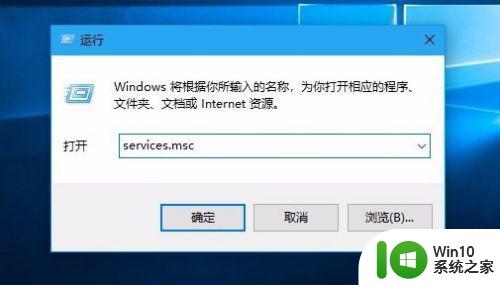
4、这时会打开Windows10服务列表,在列表中找到Windows Update服务项,然后右键点击该服务项,在弹出菜单中选择“停止”菜单项。
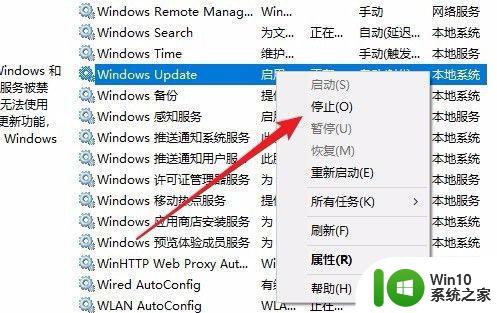
5、接下来打开Windows资源管理器,然后定位到C:WindowsSoftwareDistribution文件夹。
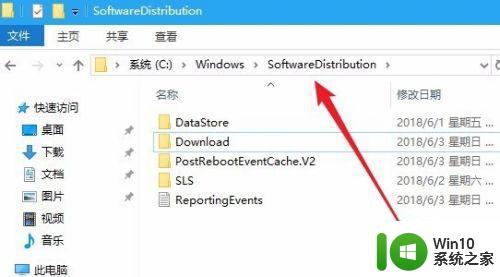
6、接下来选中该文件夹中的“Datastore”与“Download”文件夹,然后右键点击这两个文件夹,在弹出菜单中选择“删除”菜单项,把这两个文件夹删除。
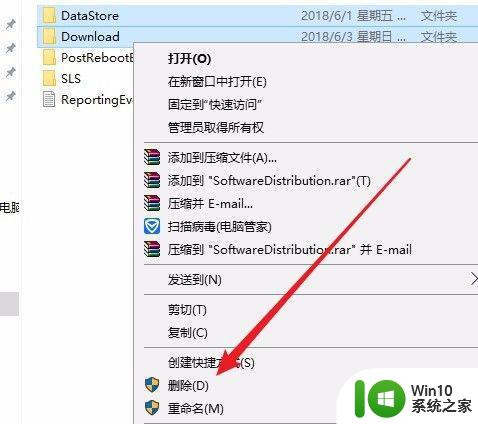
7、接下来在再次打开 Windows服务窗口,右键点击Windows Update服务项,在弹出菜单中选择“启动”菜单项。
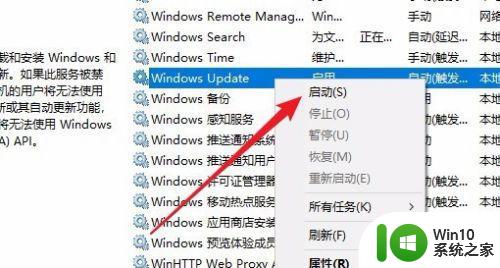
8、接着打开Windows设置窗口,在窗口中点击“更新和安全”图标。
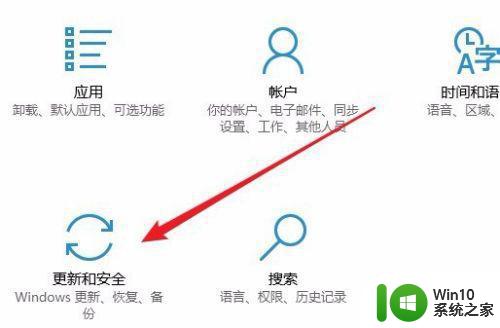
9、再次更新就会发现现在可以正常的下载与安装新补丁了。
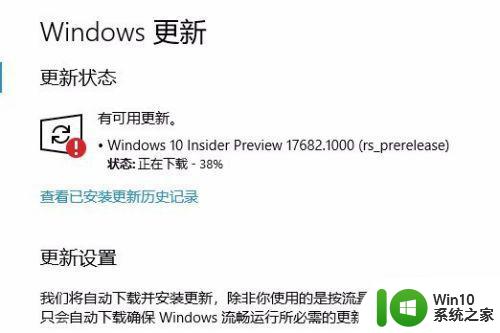
以上就是win10更新失败或者卡在某个百分比的解决方法,如果您遇到了这种情况,可以按照以上步骤解决,希望这些方法对您有所帮助。
win10更新失败怎么办 win10更新卡在某个百分比怎么办相关教程
- win10更新失败怎么办 win10更新卡在99%怎么办
- win10 20h2更新卡住不动怎么办 win10 20h2更新失败蓝屏解决方法
- win10更新失败怎么办 如何修复win10更新总失败
- win10 kb3140743 更新失败怎么办 kb3140743 补丁更新失败的解决方法
- win10更新失败正在还原更改解决方法 Win10更新失败无法还原更改怎么办
- win10更新卡在0%怎么解决 win10更新卡在0%停止运行怎么办
- win10更新失败怎么解决 win10更新一直初始化不动怎么办
- 更新win10系统后某些游戏卡顿的解决方法 更新win10系统后某些游戏卡顿怎么办
- win10更新一直卡在0%如何处理 win10更新卡在0%不动怎么办
- win10更新卡正在准备解决方法 更新win10卡在准备就绪怎么办
- win10修复磁盘卡住不动怎么办 win10修复磁盘无限卡在某个百分比的解决方法
- win10不能更新补丁的处理方法 win10补丁更新失败怎么办
- 蜘蛛侠:暗影之网win10无法运行解决方法 蜘蛛侠暗影之网win10闪退解决方法
- win10玩只狼:影逝二度游戏卡顿什么原因 win10玩只狼:影逝二度游戏卡顿的处理方法 win10只狼影逝二度游戏卡顿解决方法
- 《极品飞车13:变速》win10无法启动解决方法 极品飞车13变速win10闪退解决方法
- win10桌面图标设置没有权限访问如何处理 Win10桌面图标权限访问被拒绝怎么办
win10系统教程推荐
- 1 蜘蛛侠:暗影之网win10无法运行解决方法 蜘蛛侠暗影之网win10闪退解决方法
- 2 win10桌面图标设置没有权限访问如何处理 Win10桌面图标权限访问被拒绝怎么办
- 3 win10关闭个人信息收集的最佳方法 如何在win10中关闭个人信息收集
- 4 英雄联盟win10无法初始化图像设备怎么办 英雄联盟win10启动黑屏怎么解决
- 5 win10需要来自system权限才能删除解决方法 Win10删除文件需要管理员权限解决方法
- 6 win10电脑查看激活密码的快捷方法 win10电脑激活密码查看方法
- 7 win10平板模式怎么切换电脑模式快捷键 win10平板模式如何切换至电脑模式
- 8 win10 usb无法识别鼠标无法操作如何修复 Win10 USB接口无法识别鼠标怎么办
- 9 笔记本电脑win10更新后开机黑屏很久才有画面如何修复 win10更新后笔记本电脑开机黑屏怎么办
- 10 电脑w10设备管理器里没有蓝牙怎么办 电脑w10蓝牙设备管理器找不到
win10系统推荐
- 1 番茄家园ghost win10 32位旗舰破解版v2023.12
- 2 索尼笔记本ghost win10 64位原版正式版v2023.12
- 3 系统之家ghost win10 64位u盘家庭版v2023.12
- 4 电脑公司ghost win10 64位官方破解版v2023.12
- 5 系统之家windows10 64位原版安装版v2023.12
- 6 深度技术ghost win10 64位极速稳定版v2023.12
- 7 雨林木风ghost win10 64位专业旗舰版v2023.12
- 8 电脑公司ghost win10 32位正式装机版v2023.12
- 9 系统之家ghost win10 64位专业版原版下载v2023.12
- 10 深度技术ghost win10 32位最新旗舰版v2023.11